excel2003数据有效性功能的使用教程
2016-11-08
相关话题
Excel中经常需要用到有效性功能进行限制录入,数据有效性功能具体该如何使用呢?下面是小编带来的关于excel2003数据有效性功能的使用教程,希望阅读过后对你有所启发!
excel2003数据有效性功能的使用教程:
数据有效性使用步骤1:首先我们先打开一个需要设置数据有效性的工作表。

数据有效性使用步骤2:打开之后,在菜单栏里有一个数据选项,单击该按钮会下拉很多选项。
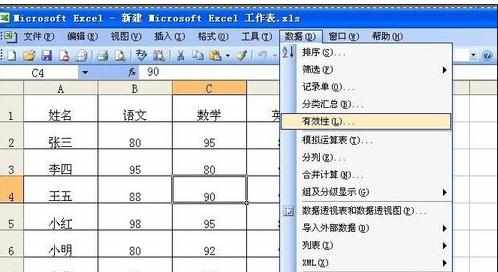
数据有效性使用步骤3:在下拉的选项里我们单击有效性按钮,就会弹出如图对话框。
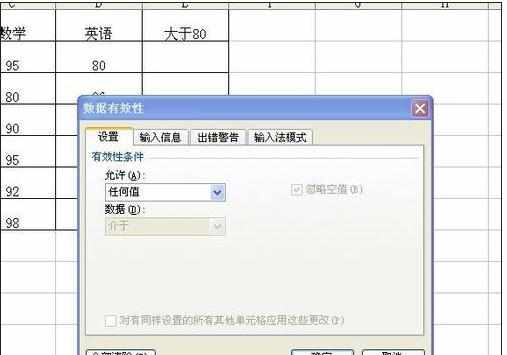
数据有效性使用步骤4:单击允许下方的小三角形会下拉很多选项,在下拉的选项里我们单击整数按钮。

数据有效性使用步骤5:单击整数按钮后会弹出如图对话框,这时我们在最小值下方的输入框里面输入1,在最大值下方的输入框里面输入100,然后单击确定按钮。


数据有效性使用步骤6:单击确定之后,我们在单元格里面输入0就会弹出如图对话框,这说明我们已经设置成功了,只能输入1到100之间的数值了,其他数值都无法输入进去了。
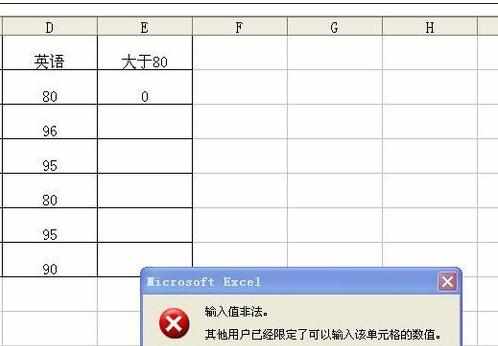
看了excel2003数据有效性功能的使用教程还看了:
1.Excel2003限制数据的有效性教程
2.excel2013数据有效性的设置教程
3.怎么设置excel2013的数据有效性
4.Excel2013怎么设置数据有效性
5.excel2013设置数据有效性的方法
6.怎么在excel2013中设置两列数据有效性
7.excel2003绝对引用的使用教程